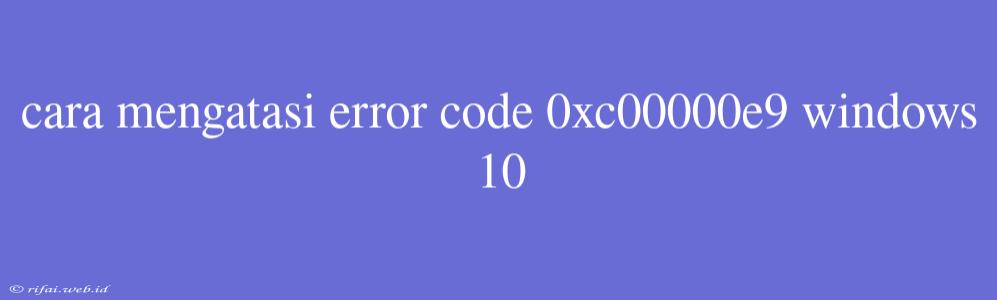Cara Mengatasi Error Code 0xc00000e9 Windows 10
Error code 0xc00000e9 adalah salah satu masalah umum yang dihadapi pengguna Windows 10. Kesalahan ini dapat menyebabkan Windows tidak dapat booting atau masuk ke dalam sistem. Kesalahan ini biasanya disebabkan oleh korupsi file sistem, kesalahan konfigurasi, atau masalah dengan perangkat keras. Dalam artikel ini, kita akan membahas bagaimana cara mengatasi error code 0xc00000e9 Windows 10.
Penyebab Error Code 0xc00000e9
Sebelum kita membahas cara mengatasi error code 0xc00000e9, kita perlu mengetahui penyebabnya. Beberapa penyebab umum error code 0xc00000e9 adalah:
- Korupsi file sistem: File sistem yang rusak atau korup dapat menyebabkan Windows tidak dapat booting.
- Kesalahan konfigurasi: Konfigurasi yang salah pada Boot Configuration Data (BCD) atau BIOS dapat menyebabkan error code 0xc00000e9.
- Masalah dengan perangkat keras: Masalah dengan hard drive, RAM, atau perangkat keras lainnya dapat menyebabkan error code 0xc00000e9.
Cara Mengatasi Error Code 0xc00000e9
Berikut adalah beberapa cara untuk mengatasi error code 0xc00000e9 Windows 10:
1. Menggunakan Windows Startup Repair
Windows Startup Repair adalah tool bawaan Windows yang dapat membantu memperbaiki masalah booting. Ikuti langkah-langkah berikut:
- Restart komputer Anda dan tekan Shift + F8 saat booting.
- Pilih Troubleshoot, lalu Advanced options, dan terakhir Startup Repair.
- Windows akan memulai proses perbaikan dan jika beruntung, error code 0xc00000e9 akan teratasi.
2. Menggunakan Command Prompt
Command Prompt dapat membantu memperbaiki masalah booting dengan menjalankan beberapa perintah. Ikuti langkah-langkah berikut:
- Restart komputer Anda dan tekan Shift + F8 saat booting.
- Pilih Troubleshoot, lalu Advanced options, dan terakhir Command Prompt.
- Jalankan perintah berikut:
bootrec /fixmbrdanbootrec /fixboot. - Jika perintah di atas tidak berhasil, jalankan perintah
chkdsk C:untuk memperbaiki kesalahan pada hard drive.
3. Menggunakan System Restore
System Restore dapat membantu mengembalikan sistem ke kondisi sebelumnya yang stabil. Ikuti langkah-langkah berikut:
- Restart komputer Anda dan tekan Shift + F8 saat booting.
- Pilih Troubleshoot, lalu Advanced options, dan terakhir System Restore.
- Pilih titik restore yang tersedia dan ikuti instruksi untuk mengembalikan sistem.
4. Mengganti Boot Order pada BIOS
Masalah dengan perangkat keras dapat menyebabkan error code 0xc00000e9. Untuk mengatasi masalah ini, Anda dapat mengganti boot order pada BIOS. Ikuti langkah-langkah berikut:
- Restart komputer Anda dan tekan tombol Del, F2, atau F12 untuk masuk ke BIOS.
- Cari menu Boot Order dan ganti prioritas boot ke hard drive yang benar.
- Simpan perubahan dan Exit dari BIOS.
5. Menginstal Ulang Windows 10
Jika semua cara di atas tidak berhasil, maka menginstal ulang Windows 10 mungkin menjadi pilihan terakhir. Pastikan Anda untuk membuat cadangan data penting sebelum menginstal ulang.
Dengan mengikuti langkah-langkah di atas, Anda seharusnya dapat mengatasi error code 0xc00000e9 Windows 10. Jika masih mengalami masalah, Anda dapat mencoba mencari bantuan lebih lanjut dari Microsoft Support atau forum komunitas Windows.